Action Query เป็นลักษณะของคิวรีที่จะต่างจากคิวรีที่ได้กล่าวมาทั้งหมด เพราะสามารถเปลี่ยนแปลงข้อมูล แก้ไขข้อมูลในตารางข้อมูลได้ คิวรีแบบ นี้จะมี 4 แบบด้วยกัน
วิธีสร้างคิวรีแบบ Action Query
1. Make-Table Query สำหรับการสร้างตารางข้อมูลใหม่
2. Delete Query สำหรับลบข้อมูลในตารางข้อมูล
3. Append Query สำหรับเปิดตารางข้อมูลใดๆ ขึ้นมาแล้วป้อนข้อมูลเพิ่มลงไป
4. Update Query อัพเดทแก้ไข ข้อมูลในตารางข้อมูลนั้นๆ
ปิดระบบป้องกันเนื้อหา
Enable Block Content หรือปิดระบบป้องกันเนื้อหา ก่อนจะใช้งานคิวรีแบบนี้ ต้องยกเลิกระบบ นี้ก่อน
1. คลิก Office Button>>Access Options
2. คลิก Trust Center
3. คลิกปุ่ม Trust Center Settings
4. คลิก Message Bar
5. คลิก Show the message bar
6. คลิก OK
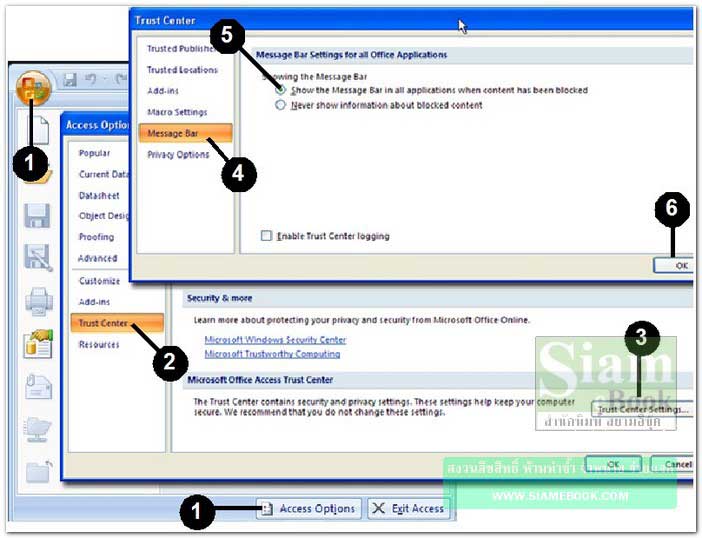
7. ดับเบิ้ลคลิกชื่อคิวรีแบบ Action เช่น Make table q sheetname
8. คลิก Options
9. คลิก Enable this content
10. คลิกปุ่ม OK
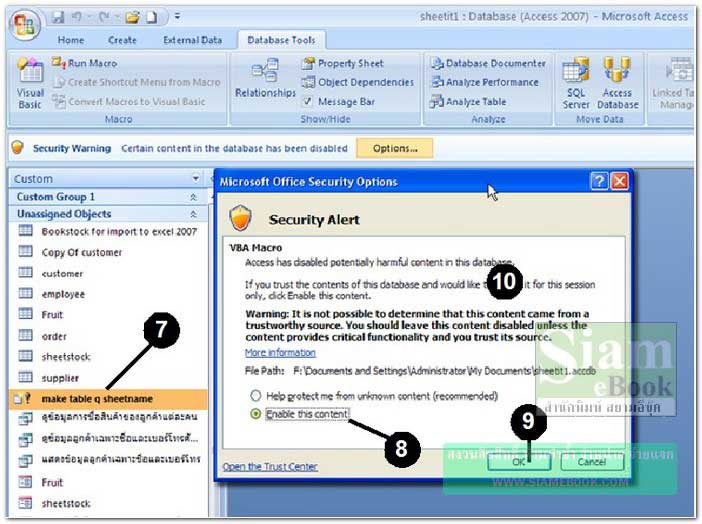
1. การสร้างคิวรีแบบ Make-Table Query>
สำหรับการสร้างตารางข้อมูลใหม่
1. สร้างคิวรีใหม่โดยใช้ตารางข้อมูล Sheetstock
2. นำฟิลด์ไปวางตามตัวอย่าง
3. คลิก Make Table
4. คลิกและพิมพ์ชื่อตารางเช่น Sheetname
5. คลิกปุ่ม OK
6. คลิก Run
7. คลิก Yes
8. ผลที่ได้จะได้ตารางข้อมูลใหม่ชื่อ sheetname ที่มีเพียง 3 ฟิลด์เท่านั้น
9. ข้อมูลในตารางข้อมูลที่ได้
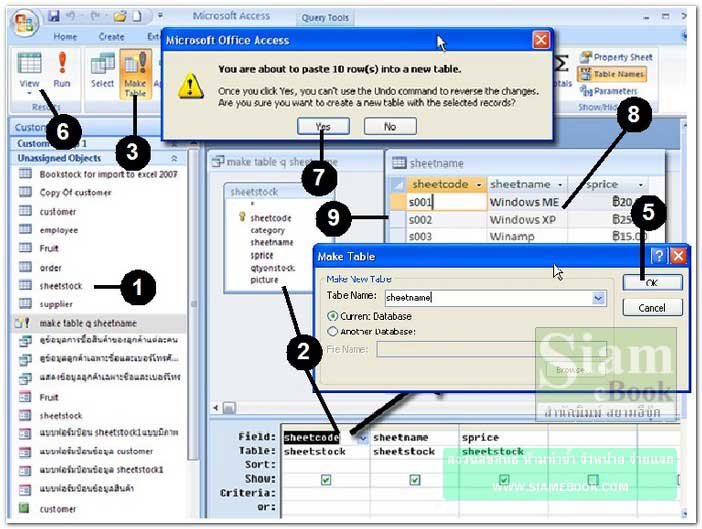
2. การสร้างคิวรีแบบ Delete Query>
สำหรับลบข้อมูลในตารางข้อมูล เช่น ลบชีทที่มีราคาน้อยกว่า 11 บาท
1. สร้างคิวรีใหม่ จากตัวอย่างใช้ตารางข้อมูลชื่อ sheetname
2. นำฟิลด์ไปวางดังตัวอย่าง
3. ในบรรทัด Criteria พิมพ์ 11 เงื่อนไขก็คือ ชีทที่มีราคาน้อยกว่า 11 บาท ถ้าเป็นข้อความจะ พิมพ์ข้อความให้อยู่ในเครื่องหมายคำพูด เช่น “ กทม”
4. อาจคลิกปุ่ม View เพื่อดูผลงาน
5. คลิกเลือกคิวรีแบบ Delete
6. คลิกปุ่ม Save บันทึกคิวรีเก็บไว้ก่อน
7. คลิก Run
8. เปิดดูข้อมูลในตารางข้อมูล sheetname จะพบว่า รายชื่อสินค้าที่น้อยกว่า 10 บาท จะถูกลบ ออกไปจากตารางข้อมูล
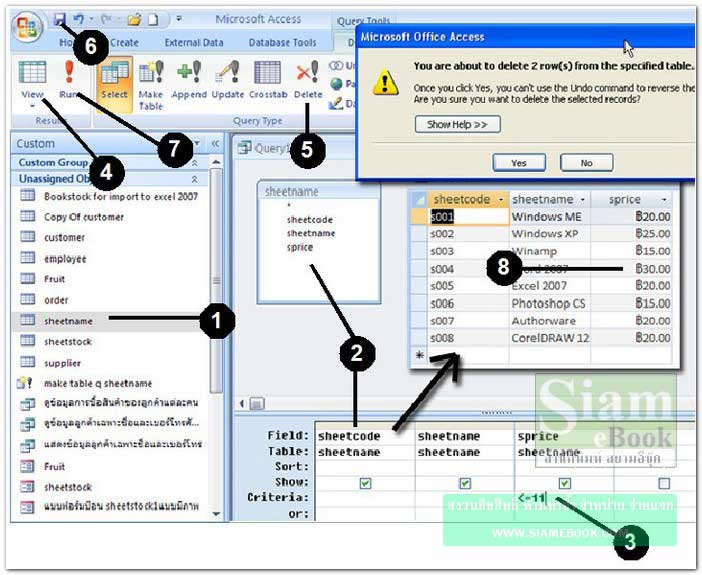
3. การสร้างคิวรีแบบ Update Query>
อัพเดทแก้ไข ข้อมูลในตารางข้อมูลนั้นๆ เช่น ปรับราคาสินค้าทุกรายการเพิ่มอีก 5 บาท
1. สร้างคิวรีใหม่ด้วยตารางข้อมูล sheetname
2. นำฟิลด์ต่างๆ ไปวางตามตัวอย่าง
3. คลิกเลือกคิวรีแบบ Update
4. ในบรรทัด Update to คลิกและพิมพ์ [sprice]+5 บวกราคาเพิ่มอีก 5 บาท
5. คลิก Run
6. คลิก Yes
7. บันทึกคิวรีเก็บไว้ เมื่อเปิดดูข้อมูลในตารางข้อมูล sheetname ราคาจะถูกปรับเพิ่มอีก 5 บาท
8. ราคาก่อนถูกปรับเพิ่ม

4. การสร้างคิวรีแบบ Append Query>
สำหรับเปิดตารางข้อมูลใดๆ ขึ้นมาแล้วป้อนข้อมูลเพิ่มลงไป
1. ข้อมูลในตารางข้อมูล sheetstock และ addstock จะมีโครงสร้างเหมือนกัน
2. เราต้องการนำข้อมูลในตารางข้อมูล addstock ไปเพิ่มลงใน sheetstock
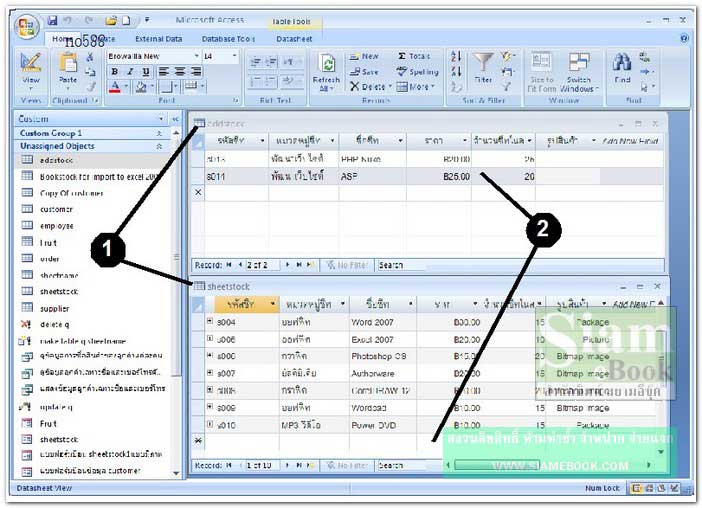
3. ให้สร้างคิวรีโดยใช้ตารางข้อมูล addstock
4. นำฟิลด์ทั้งหมดไปวางตามตัวอย่าง
5. คลิกเลือก Append
6. คลิกเลือกตารางข้อมูลชื่อ sheetstock
7. คลิกปุ่ม OK
8. คลิก Run
9. คลิก Yes
10. เมื่อเปิดดูข้อมูลในตารางข้อมูล sheetstock ก็จะมีข้อมูลใหม่เพิ่มเข้าไปอีก 2 รายการ
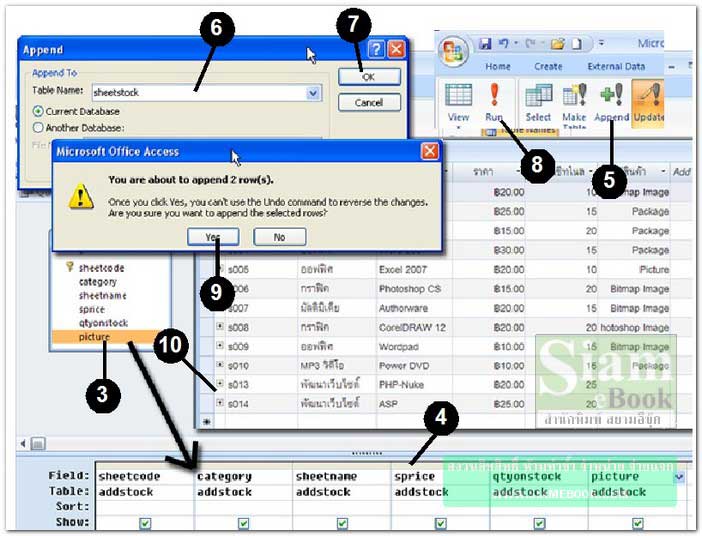
บทความเนื้อหาใกล้เคียงกัน :


